ป้องกันไม่ให้ผู้ใช้เปลี่ยน Screen Saver/Lock Screen ใน Windows
ผู้ใช้Windows 7/8/10 ทุกคน สามารถเปลี่ยนรูปลักษณ์ของประสบการณ์การใช้คอมพิวเตอร์ของตนได้ ซึ่งรวมถึงการเปลี่ยนแปลงด้านความสวยงาม เช่น โปรแกรมรักษาหน้าจอและหน้าจอล็อกในWindows(Windows 10) 10 อย่างไรก็ตาม ผู้ดูแลระบบหลายคนปฏิเสธไม่ให้ผู้ใช้เข้าถึงคุณลักษณะการปรับแต่งบางอย่างเพื่อสร้างสภาพแวดล้อมที่เหมือนกันในการตั้งค่างาน เรียนรู้วิธีป้องกันไม่ให้ผู้ใช้เปลี่ยนโปรแกรมรักษา หน้าจอในWindows 7/8/10
เหตุใดจึงป้องกันไม่ให้(Prevent)ผู้ใช้เปลี่ยนโปรแกรมรักษาหน้าจอ(Screen Saver)
หลายปีก่อน เมื่อทุกคนใช้จอภาพ CRT แบบ(CRT) ทีวีขนาดใหญ่ การ เบิร์นหน้าจอเป็นปัญหาจริงที่ทำให้บริษัทต้องเสียค่าธรรมเนียมในการเปลี่ยนและซ่อมแซมหลายพันล้าน จอภาพ LCD(LCD)และLED ใน ปัจจุบันได้รับผลกระทบน้อยลงจากการเบิร์นอินของหน้าจอ ถึงกระนั้น หลายบริษัทต้องการให้ผู้ใช้พีซีของตนรักษาโปรแกรมรักษาหน้าจอเพื่อประหยัดเงินและป้องกันค่าใช้จ่ายในการเปลี่ยน
น่าเสียดายที่การควบคุมผู้ใช้ทุกคนเป็นเรื่องยากเมื่อพูดถึงการตั้งค่าพีซีเช่นโปรแกรมรักษาหน้าจอ ผู้ดูแลระบบแก้ไขปัญหานี้ด้วยการตั้งค่าสกรีนเซฟเวอร์บนพีซีหลายเครื่องที่รับผิดชอบ ใช้นโยบายกลุ่มเพื่อป้องกันไม่ให้ผู้ใช้เปลี่ยนโปรแกรมรักษาหน้าจอ
โปรดทราบว่าการป้องกันไม่ให้ผู้ใช้เปลี่ยนโปรแกรมรักษาหน้าจอไม่ได้ปิดหรือป้องกันไม่ให้โปรแกรมรักษาหน้าจอทำงาน มันเพียงแค่ล็อคการตั้งค่าโปรแกรมรักษาหน้าจอปัจจุบัน ดังนั้นจึงไม่สามารถเปลี่ยนแปลงได้เว้นแต่ผู้ใช้ที่มีสิทธิ์ระดับผู้ดูแลระบบจะเปลี่ยนกลับ
ป้องกันไม่ให้ผู้ใช้เปลี่ยนการตั้งค่าโปรแกรมรักษาหน้าจอ(Screen Saver Settings)
(Log)เข้าสู่ระบบWindowsโดยใช้บัญชีที่มีสิทธิ์ระดับผู้ดูแลระบบ คลิก(Click)ที่Start>Runเพื่อเปิดกล่องโต้ตอบRun หากคุณไม่มี คำสั่ง RunบนเมนูStart ให้กดแป้น (Start)Windowsบนแป้นพิมพ์ค้างไว้แล้วกดปุ่มR ในกล่องโต้ตอบRun ให้พิมพ์ (Run)gpedit.mscแล้วคลิกปุ่มOK
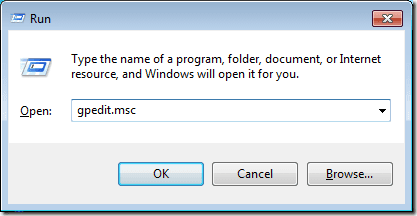
คุณเพิ่งเปิดตัวแก้ไขนโยบายกลุ่ม(Local Group Policy Editor)ภายใน โปรดสังเกต(Notice)ว่าในบานหน้าต่างด้านซ้ายมีโฟลเดอร์ที่ขยายได้ เปิดโฟลเดอร์ที่
User Configuration > Administrative Templates > Control Panel > Personalization.
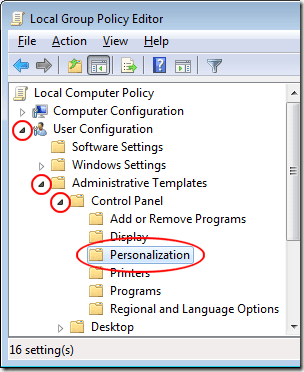
บานหน้าต่างด้านขวาจะแสดงนโยบายกลุ่มในเครื่องที่อยู่ในโฟลเดอร์Personalization ค้นหา(Locate) และดับเบิลคลิก ที่นโยบายชื่อPrevention Changing Screen Saver(Prevent Changing Screen Saver)
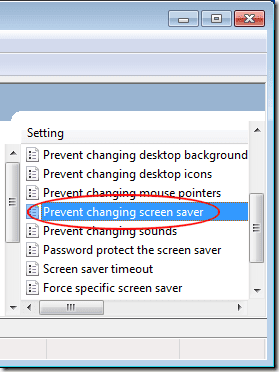
ตอนนี้คุณควรดูที่หน้าต่างป้องกันการเปลี่ยนโปรแกรมรักษาหน้าจอ (Prevent Changing Screen Saver)หากคุณหรือไม่เคยเปลี่ยนการตั้งค่านี้มาก่อน ควรตั้งค่าเป็นNot Configuredตามค่าเริ่มต้น คลิกที่ ตัวเลือก Enabledคลิก ปุ่ม OKและทำเสร็จแล้ว

แม้ว่าจะไม่สำคัญเท่าเมื่อหลายปีก่อน แต่ผู้ดูแลระบบจำนวนมากต้องการตั้งค่าโปรแกรมรักษาหน้าจอบนพีซีในสภาพแวดล้อมการทำงานเพื่อป้องกันไม่ให้หน้าจอค้างและป้องกันไม่ให้ผู้ใช้เปลี่ยนแปลง บางบริษัทต้องการให้ผู้ใช้ทั้งหมดใช้โปรแกรมรักษาหน้าจอเฉพาะเพื่อแสดงรูปลักษณ์ที่เป็นมืออาชีพมากขึ้นต่อหน้าลูกค้า
ด้วยการปฏิเสธไม่ให้ผู้ใช้เปลี่ยนโปรแกรมรักษาหน้าจอ ไม่จำเป็นต้องกังวลว่าลูกค้าจะเห็นรูปถ่ายส่วนตัวและภาพอื่นๆ ที่แสดงบนหน้าจอคอมพิวเตอร์ในสำนักงาน
นอกจากนี้ยังช่วยให้แน่ใจว่าหน้าจอจะไม่เบิร์นอินหากผู้ใช้แสดงเพียงภาพเดียวบนหน้าจอเป็นโปรแกรมรักษาหน้าจอ การประหยัดต้นทุนด้วยการตั้งค่านี้อาจมีความสำคัญในสำนักงานที่ใช้คอมพิวเตอร์หลายร้อยเครื่องหรือไม่ใช่หลายพันเครื่อง
หากคุณกำลังใช้งานWindows 10ในสภาพแวดล้อมของคุณและไม่ได้ใช้โปรแกรมรักษาหน้าจออีกต่อไป แต่ต้องใช้หน้าจอล็อก(Lock Screen)คุณสามารถเปลี่ยนตัวเลือกบางอย่างภายใต้ตำแหน่งต่อไปนี้ในนโยบายกลุ่ม :(Group)
Computer Configuration - Administrative Templates - Control Panel - Personalization

ที่นี่คุณสามารถบังคับให้ผู้ใช้ใช้รูปภาพเฉพาะสำหรับหน้าจอล็อกและรูปภาพการเข้าสู่ระบบ ป้องกันไม่ให้ผู้ใช้เปลี่ยนหน้าจอล็อก ฯลฯ สนุกได้เลย!
Related posts
วิธีแก้ไขข้อผิดพลาดหน้าจอสีน้ำเงิน Stop:0x000000F4 ใน Windows
วิธีทำให้แอพหรือเกมเต็มหน้าจอใน Windows
เพิ่มข้อความไปยังหน้าจอเข้าสู่ระบบสำหรับผู้ใช้ใน Windows 7/8/10
รีวิวหนังสือ - คู่มือ How-To Geek สำหรับ Windows 8
วิธีทำให้พีซี Windows ของคุณตื่นโดยไม่ต้องสัมผัสเมาส์
วิธีการตั้งค่าและใช้งานเบราว์เซอร์ Sandbox บน Windows
ป้องกันไม่ให้ไฟล์ถูกลบหรือเปลี่ยนชื่อใน Windows
วิธีแก้ไขข้อผิดพลาดของ Windows Update
วิธีเปิดไฟล์ 7Z ใน Windows, Mac และ Linux
วิธีการตั้งค่าระบบสำรองข้อมูลอัตโนมัติสำหรับ Windows
วิธีติดตามคอมพิวเตอร์ Windows และกิจกรรมของผู้ใช้
วิธีปิดการใช้งานคีย์ Windows
วิธีถอนการติดตั้ง Dropbox บน Mac, Windows และ Linux
สตรีมวิดีโอและเพลงไปยังคอนโซล Xbox ของคุณจาก Windows 10
ล้างข้อมูลโฟลเดอร์ WinSxS ใน Windows 7/8/10
วิธีลดการใช้งาน CPU สูงของ Windows Explorer
วิธีเปลี่ยนอักษรระบุไดรฟ์ใน Windows
วิธีใช้คำสั่ง Taskkill ใน Windows 10/11
สร้างรายงานความสมบูรณ์ของระบบใน Windows 7 เพื่อตรวจสอบข้อผิดพลาด
บันทึกรายการกระบวนการที่ทำงานอยู่ในไฟล์ข้อความใน Windows
